이 제어를 수정하면 이 페이지는 자동으로 업데이트됩니다.
GarageBand 사용 설명서

Mac용 GarageBand에서 기타에 대한 입력 소스 설정하기
기타 레슨과 함께 연주를 시작하기 전에, 설정 윈도우에서 기타에 대한 입력 소스를 선택해야만 합니다.
기타에 대한 입력 소스 선택하기
Mac용 GarageBand에서 레슨 윈도우의 오른쪽 상단 모서리에 있는 설정을 클릭하십시오.
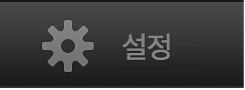
윈도우의 상단에 있는 나의 입력 장치 팝업 메뉴에서 다음 중 하나를 선택하십시오.
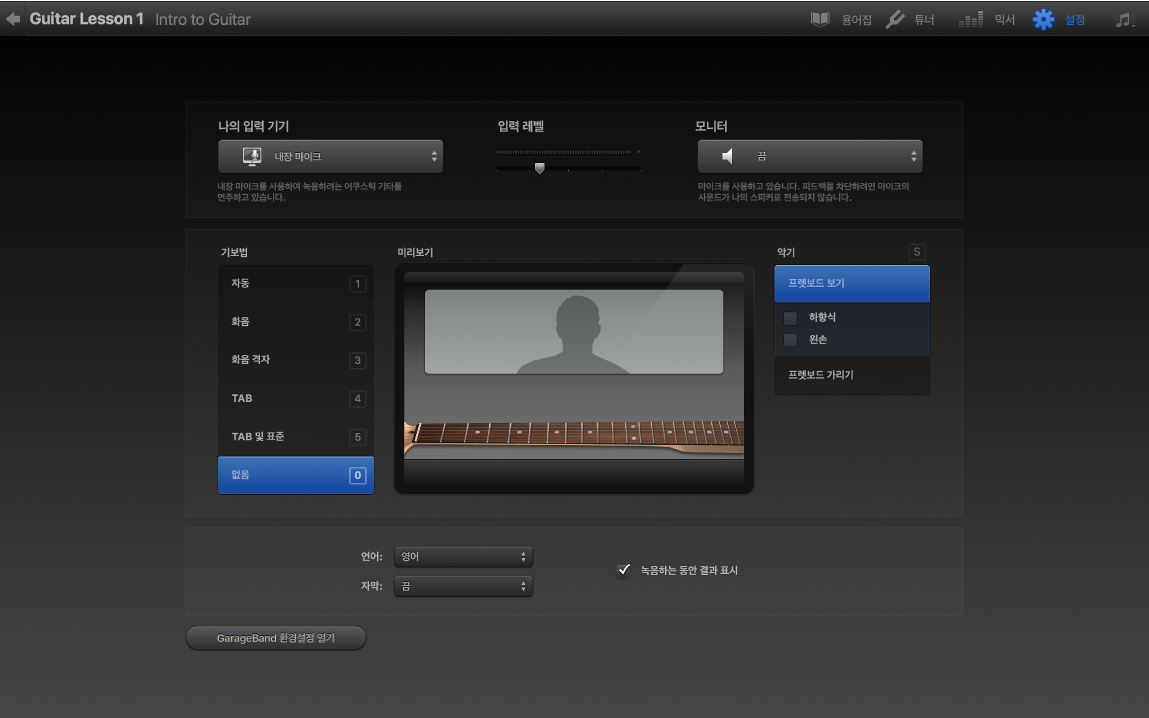
Accoustic 기타를 연주하고 컴퓨터의 내장 마이크를 사용하고 있다면, 내장 마이크를 선택하십시오.
기타가 컴퓨터의 오디오 입력 포트에 연결되어 있는 경우 라인 입력을 선택합니다.
기타가 USB 포트에 연결된 기기에 연결되어 있거나 USB 포트에 연결된 마이크를 사용하여 녹음 중이라면 해당 기기를 선택하십시오.
기타가 오디오 인터페이스에 연결되어 있거나 오디오 인터페이스에 연결된 마이크를 사용하여 녹음 중이라면 기타가 연결되어 있는 인터페이스의 채널 번호를 선택하십시오.
내장 또는 외장 마이크를 사용하는 경우, 모니터링을 끄고 피드백을 방지하기 위해 모니터 팝업 메뉴에서 끔을 선택합니다. 헤드폰을 사용하거나 악기를 연주 중이라면, 켬을 선택합니다.
모니터 팝업 메뉴에서 켬을 선택하면 원하지 않는 피드백을 받게 될 수 있습니다. 피드백을 받게 되면 끔을 선택합니다.
입력 레벨 슬라이더를 드래그하여 기타에 대한 입력 볼륨을 설정하고, 레벨 측정기(슬라이더 위의 가로 막대)를 보면서 볼륨이 클리핑(왜곡)이 발생하기에 충분히 높지 않은지 확인합니다.
설정을 다시 클릭하여 레슨으로 돌아갑니다.
피드백을 보내 주셔서 감사합니다.